7 лучших способов исправить iPhone, не загружающий электронную почту с сервера
Электронная почта является важной формой общения в наши дни. И хотя у вас не будет проблем с отправкой и получением электронных писем с помощью приложения «Почта» на вашем iPhone, в нечетный день вы можете увидеть, что ваш iPhone не может загружать электронные письма с сервера.

Программы для Windows, мобильные приложения, игры - ВСЁ БЕСПЛАТНО, в нашем закрытом телеграмм канале - Подписывайтесь:)
Причин может быть много, от проблем с подключением до неправильных настроек приложения. К счастью, решение проблемы не займет много времени, если вы воспользуетесь приведенными ниже решениями. Итак, не теряя времени, приступим к делу.
1. Проверьте подключение к Интернету
Поскольку для работы приложения «Почта» требуется стабильное подключение к Интернету, вы можете начать с проверки подключения к Интернету на своем iPhone. Для этого откройте App Store или посетите веб-сайт в Safari, чтобы проверить, нормально ли работает Интернет.
2. Перезапустите приложение
Если проблема не устранена, попробуйте перезапустить приложение Почта. Приложение «Почта» может столкнуться с ошибкой при запуске, и именно поэтому оно не может получать новые электронные письма с сервера.
Чтобы принудительно закрыть почтовое приложение, проведите пальцем вверх от нижней части экрана, чтобы вызвать переключатель приложений. Теперь перейдите к приложению «Почта» и проведите пальцем вверх по приложению, чтобы закрыть его.
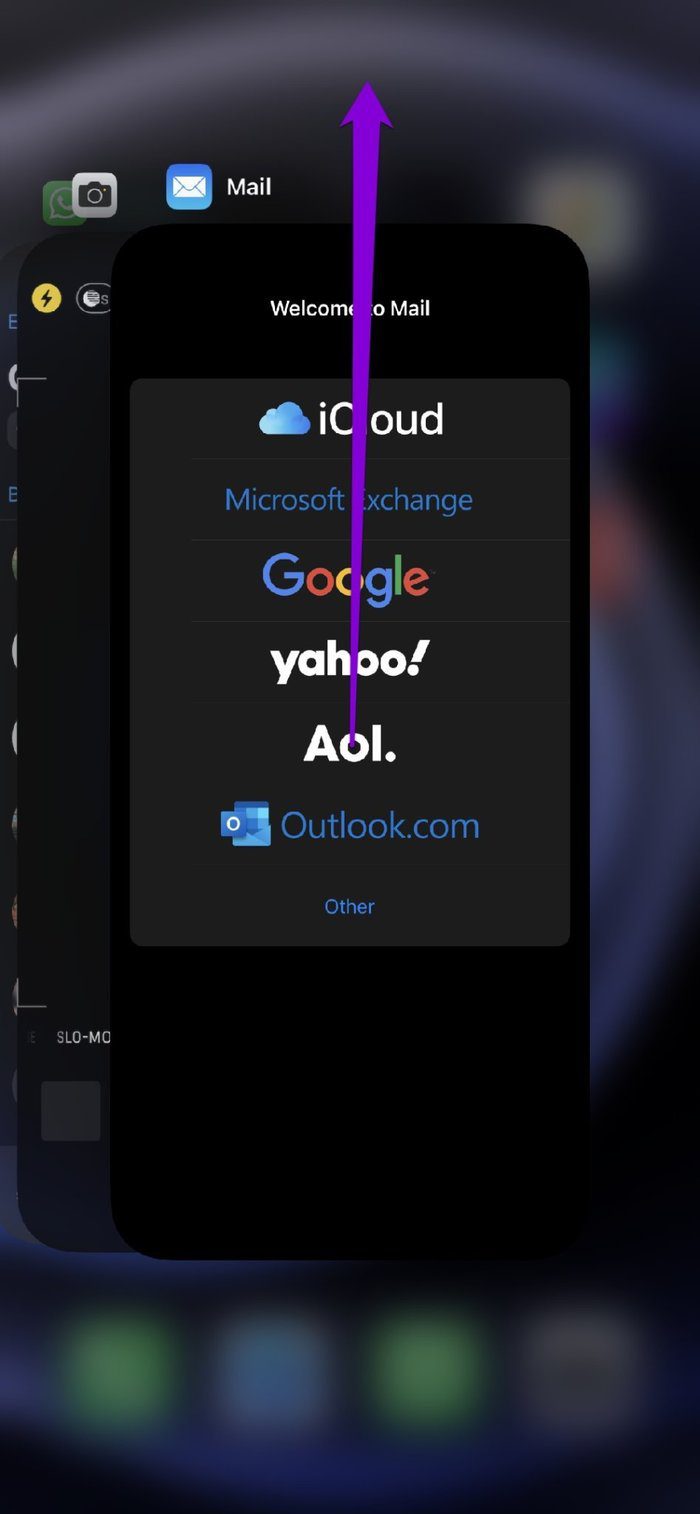
Теперь откройте приложение «Почта», чтобы узнать, может ли оно загружать новые электронные письма с сервера.
3. Перезагрузите iPhone
Если перезапуск приложения «Почта» не работает, попробуйте перезагрузить сам телефон. Одно из приложений или процессов, работающих в фоновом режиме, может быть причиной того, что ваш iPhone не загружает новые электронные письма. Перезагрузка устройства должна помочь устранить любые мелкие сбои и заставить приложение Mail снова работать.
4. Выйти и войти
Затем вы можете попробовать удалить учетную запись электронной почты с вашего iPhone и снова войти в систему, чтобы посмотреть, поможет ли это. Таким образом, вы можете настроить свою учетную запись с нуля и исправить любые неверные настройки. Вот как.
Шаг 1: Запустите приложение «Настройки» на своем iPhone и перейдите к Почте. Теперь перейдите в «Учетные записи».
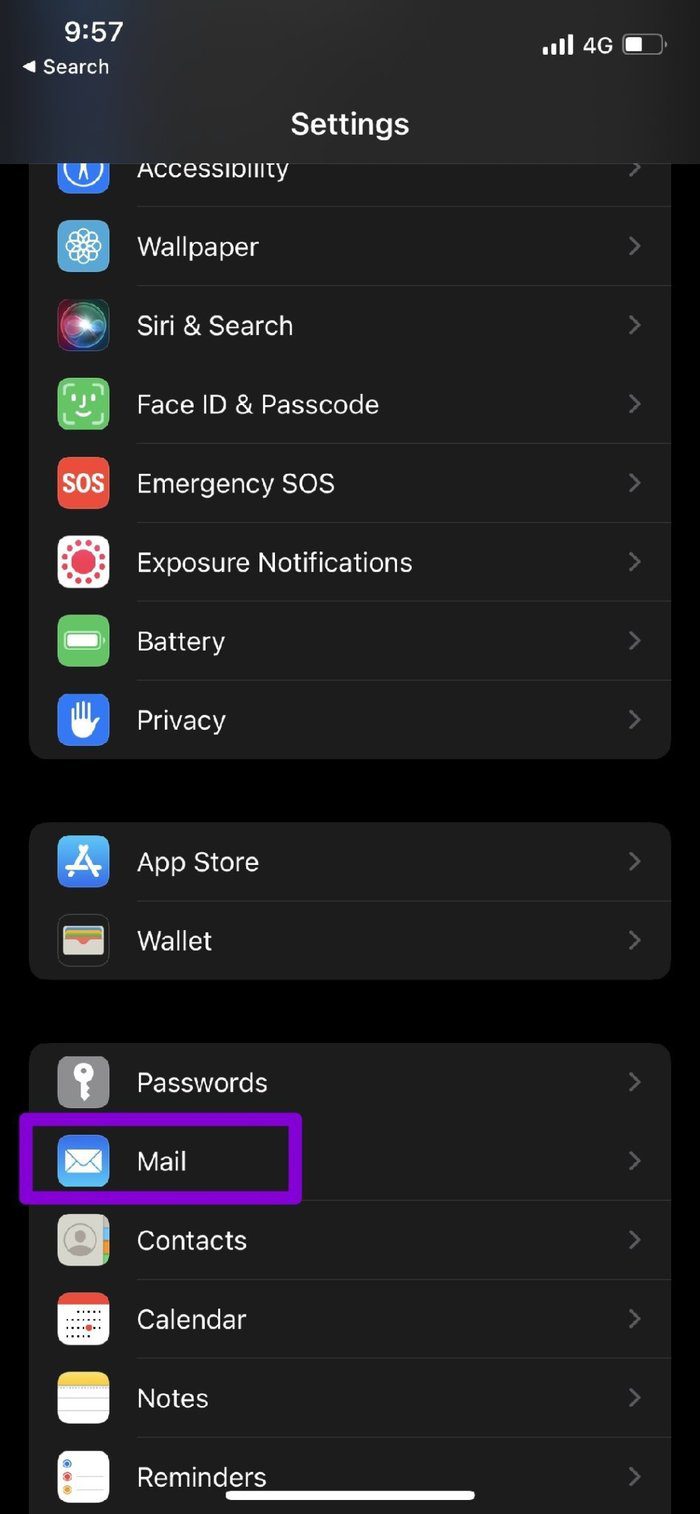

Шаг 2: Затем нажмите на учетную запись электронной почты, с которой у вас возникли проблемы. Нажмите на опцию «Выйти» внизу, чтобы удалить рассматриваемую учетную запись.


После удаления вернитесь на страницу «Учетные записи» и нажмите «Добавить учетную запись», чтобы войти в свою учетную запись.
5. Разрешить приложению автоматически получать электронные письма
По умолчанию поставщик электронной почты устанавливает частоту, с которой ваши iPhone загружают новые электронные письма с сервера. Если провайдер не поддерживает push-уведомления, ваш iPhone будет следовать настройке «Получить новые данные», чтобы определить, как часто он должен искать новые электронные письма. Таким образом, вы можете попытаться изменить настройки Fetch, чтобы увидеть, решит ли это проблему. Вот как.
Шаг 1: Запустите приложение «Настройки» на своем iPhone, перейдите в «Почта» и нажмите «Учетные записи».
Шаг 2: Нажмите на опцию «Получить новые данные».
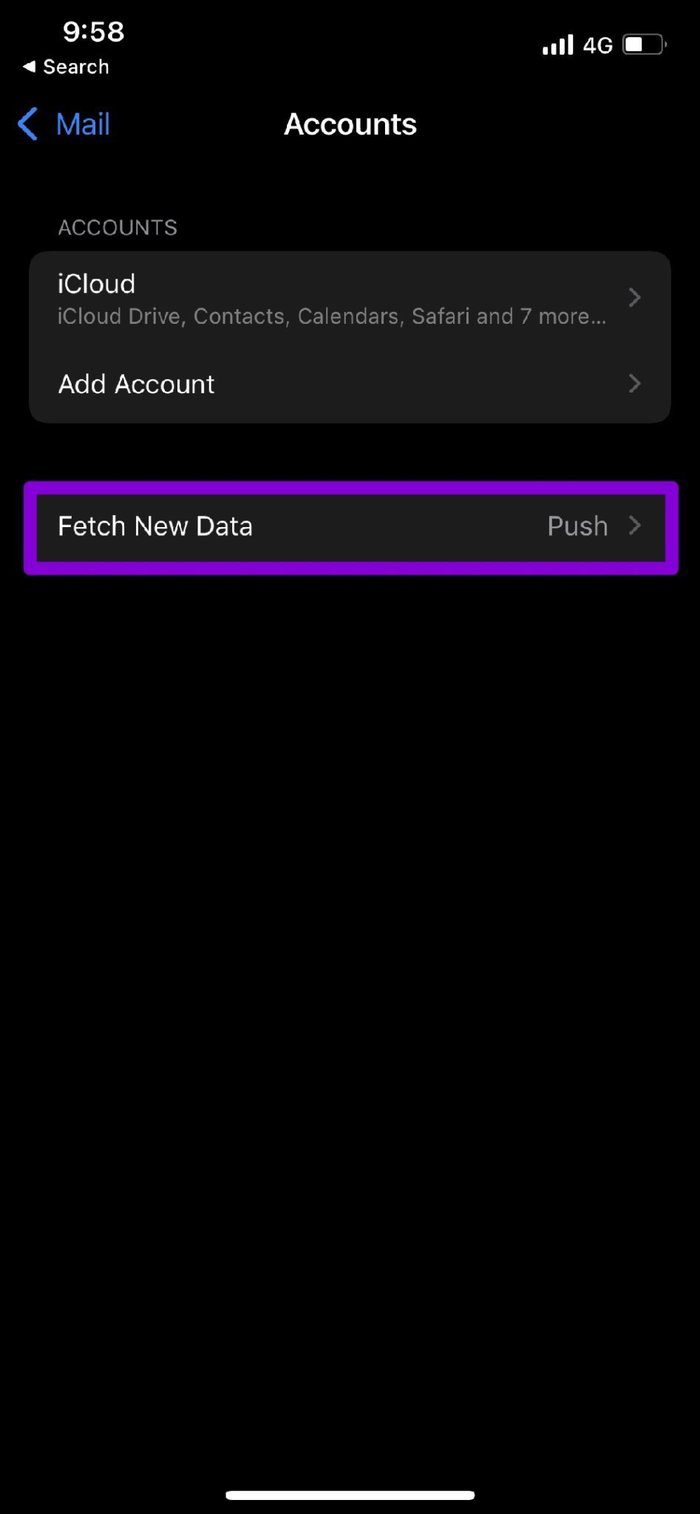
Шаг 3: Включите переключатель рядом с опцией Push. Затем в разделе «Выборка» установите для параметра «Расписание выборки» значение «Автоматически».

После этого перезапустите приложение «Почта», чтобы узнать, можете ли вы сейчас получать электронные письма.
6. Обновите почтовое приложение
Если вы используете более старую версию приложения «Почта», обновление может быть хорошей идеей. Возможно, ошибка, которая не позволяет вашему iPhone загружать новые электронные письма, ограничена только текущей версией приложения, и обновление приложения может помочь.
Пока вы это делаете, вы также можете обновить свой iPhone. Часто рекомендуется обновлять устройства, чтобы избежать таких ошибок.
7. Сбросить iPhone
Наконец, если ничего не работает, вам, возможно, придется сделать трудный шаг по перезагрузке iPhone. Это вернет все ваши настройки к значениям по умолчанию. Вот как это сделать.
Шаг 1: Откройте меню «Настройки» и перейдите к «Общие».

Шаг 2: Перейдите к разделу «Перенос или сброс iPhone». Затем нажмите «Сброс» и выберите «Сбросить все настройки» в появившемся меню.
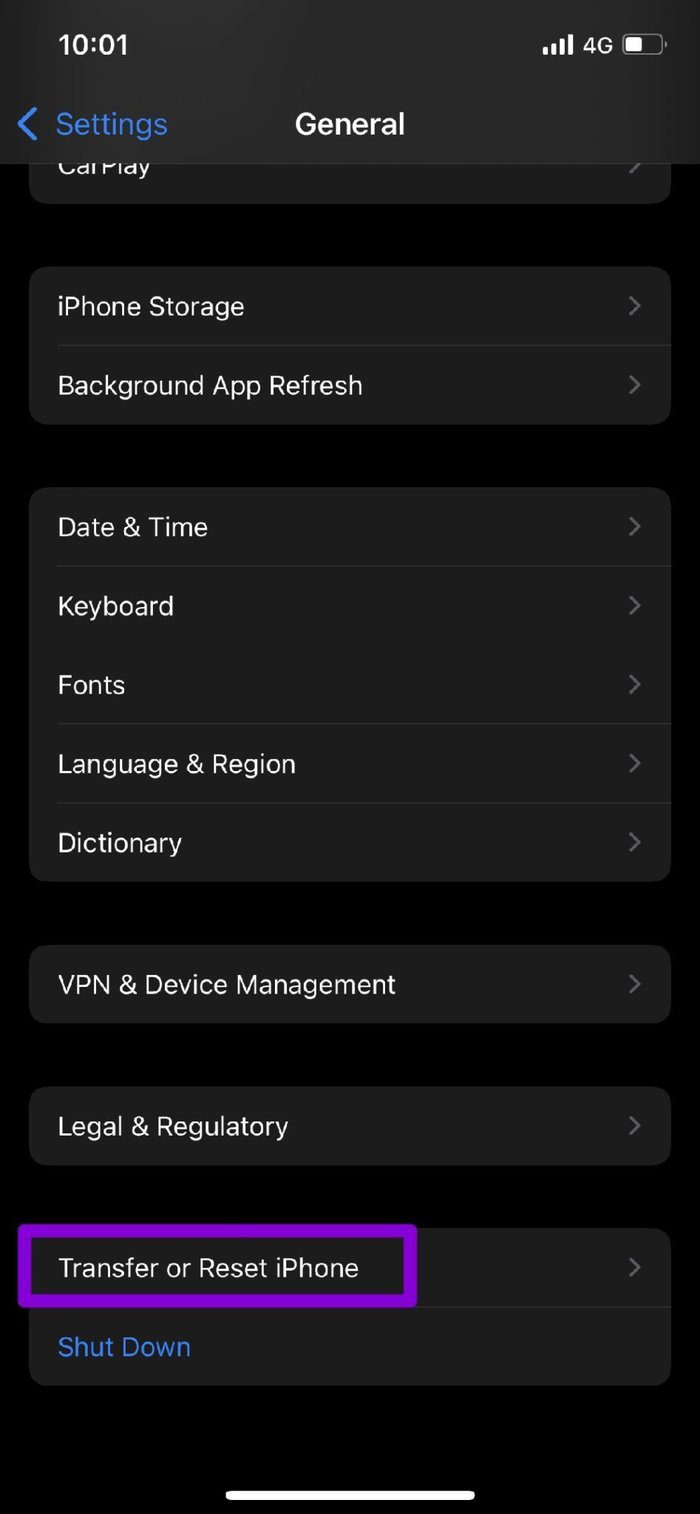

Вас попросят ввести пароль. После проверки ваш iPhone начнет перезагружаться. Вы можете сохранить или удалить все свои данные при перезагрузке устройства.
Никогда не пропустите письмо
Мы надеемся, что приведенное выше руководство помогло iPhone не загружать электронные письма, и вы снова можете читать свои электронные письма. Если вы устали решать такие проблемы в приложении «Почта», рассмотрите возможность перехода на лучшую альтернативу почтовому приложению для iPhone.
Программы для Windows, мобильные приложения, игры - ВСЁ БЕСПЛАТНО, в нашем закрытом телеграмм канале - Подписывайтесь:)




